大家都知道listview的格式是一定的 而数据源确是多重多样的 这时候 就需要一种适配器来把数据源转换成listview要显示的格式
baseAdapter就诞生了。
listview和gridView的显示和缓存机制
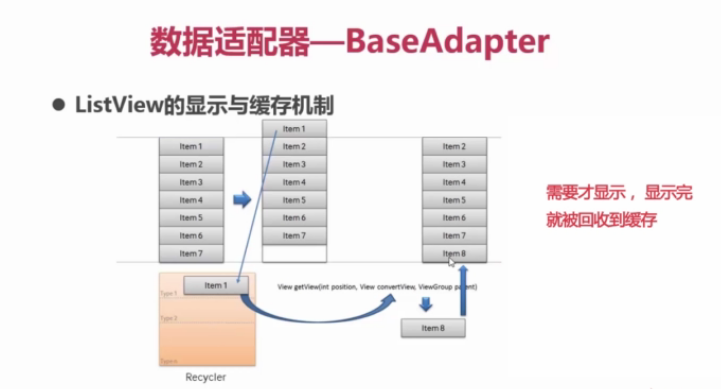
大家都知道屏幕的大小是有限的 可是listview中的数据却可能很多 所以手机不能一下子展示所有的数据 它只会加载屏幕上显示的数据 。
如上图,当我们把屏幕往下滑动时 item1回收到recycler 而item8要显示在屏幕上 item8从recycler取出这样一个布局文件 并重新设置好item8要显示的数据 并设置要要显示的位置。
总之一句话 需要才显示 显示完就被回收到缓存。在listview的适配器上 有这样一个方法
@Override
public View getView(int position, View convertView, ViewGroup parent) {
// TODO Auto-generated method stub
return null;
} 三种方式
下面我们通过一个实例 来比较adapter的三重境界孰强孰弱
要实现的效果如下
activity_main.xml
[html] view plain copy print?在CODE上查看代码片派生到我的代码片
<LinearLayout xmlns:android="http://schemas.android.com/apk/res/android"
android:layout_width="fill_parent"
android:layout_height="fill_parent"
android:orientation="vertical" >
<ListView
android:id="@+id/lv_listView"
android:layout_width="match_parent"
android:layout_height="match_parent"
></ListView>
</LinearLayout> item.xml
<?xml version="1.0" encoding="utf-8"?>
<RelativeLayout xmlns:android="http://schemas.android.com/apk/res/android"
android:layout_width="match_parent"
android:layout_height="match_parent" >
<ImageView
android:id="@+id/iv_image"
android:layout_width="50dp"
android:layout_height="50dp"
android:layout_alignParentLeft="true"
android:src="@drawable/ic_launcher" />
<TextView
android:id="@+id/tv_nickName"
android:layout_width="fill_parent"
android:layout_height="wrap_content"
android:layout_toRightOf="@id/iv_image"
android:gravity="center_horizontal"
android:textSize="20sp"
android:text="昵称" />
<TextView
android:id="@+id/tv_content"
android:layout_width="fill_parent"
android:layout_height="wrap_content"
android:layout_toRightOf="@id/iv_image"
android:layout_below="@id/tv_nickName"
android:textSize="15sp"
android:text="内容" />
</RelativeLayout> 为了方便 ,我创建了一个myObject对象 用来封装item.xml要显示的数据
MyObject.class
package com.example.baseadapter;
import android.widget.ImageView;
import android.widget.TextView;
public class MyObject {
private int imageViewId;
private String nickName;
private String content;
public MyObject(int imageViewId, String nickName, String content) {
this.imageViewId = imageViewId;
this.nickName = nickName;
this.content = content;
}
public String getNickName() {
return nickName;
}
public String getContent() {
return content;
}
public int getImageViewId() {
return imageViewId;
}
} MainActivity.class
package com.example.baseadapter;
import java.util.ArrayList;
import java.util.List;
import android.os.Bundle;
import android.app.Activity;
import android.view.Menu;
import android.widget.ListView;
public class MainActivity extends Activity {
private List<MyObject> list=new ArrayList<MyObject>();
private ListView listView;
private MyAdapter myAdapter;
@Override
protected void onCreate(Bundle savedInstanceState) {
super.onCreate(savedInstanceState);
setContentView(R.layout.activity_main);
listView=(ListView) findViewById(R.id.lv_listView);
for(int i=0;i<50;i++){
list.add(new MyObject(R.drawable.ic_launcher, "昵称"+i, "内容"+i));
}
myAdapter=new MyAdapter(list, this);
listView.setAdapter(myAdapter);
}
} 自定义的adapter
MyAdapter.class
package com.example.baseadapter;
import java.util.List;
import android.content.Context;
import android.util.Log;
import android.view.View;
import android.view.ViewGroup;
import android.widget.BaseAdapter;
import android.widget.ImageView;
import android.widget.TextView;
public class MyAdapter extends BaseAdapter {
private long sum = 0;
private List<MyObject> list;
private Context context;
public MyAdapter(List<MyObject> list, Context context) {
this.list = list;
this.context = context;
}
@Override
public int getCount() {
// TODO Auto-generated method stub
return list.size();
}
@Override
public Object getItem(int position) {
// TODO Auto-generated method stub
return list.get(position);
}
@Override
public long getItemId(int position) {
// TODO Auto-generated method stub
return position;
}
@Override
public View getView(int position, View convertView, ViewGroup parent) {
// TODO Auto-generated method stub
// 第一种
long star = System.nanoTime();
View view=View.inflate(context, R.layout.item, null);
ImageView imageView =(ImageView) view.findViewById(R.id.iv_image);
TextView nickName=(TextView) view.findViewById(R.id.tv_nickName);
TextView content=(TextView) view.findViewById(R.id.tv_content);
MyObject myObject=list.get(position);
imageView.setBackgroundResource(myObject.getImageViewId());
nickName.setText(myObject.getNickName());
content.setText(myObject.getContent());
long end = System.nanoTime();
sum += end - star;
Log.d("main", "第一种" + sum);
return view;
// 第二种
// long star = System.nanoTime();//获取系统纳秒时间
// if (convertView == null) {
// convertView = View.inflate(context, R.layout.item, null);
// }
// ImageView imageView = (ImageView) convertView
// .findViewById(R.id.iv_image);
// TextView nickName = (TextView) convertView
// .findViewById(R.id.tv_nickName);
// TextView content = (TextView) convertView.findViewById(R.id.tv_content);
// MyObject myObject = list.get(position);
// imageView.setBackgroundResource(myObject.getImageViewId());
// nickName.setText(myObject.getNickName());
// content.setText(myObject.getContent());
// long end = System.nanoTime();
// sum += end - star;
// Log.d("main", "第二种" + sum);
// return convertView;
// 第三种
// long star = System.nanoTime();
// ViewHolder viewHolder;
// if (convertView == null) {
// viewHolder=new ViewHolder();
// convertView = View.inflate(context, R.layout.item, null);
// viewHolder.imageView = (ImageView) convertView
// .findViewById(R.id.iv_image);
// viewHolder.nickName = (TextView) convertView
// .findViewById(R.id.tv_nickName);
// viewHolder.content = (TextView) convertView
// .findViewById(R.id.tv_content);
// //通过setTag方式 使viewHolder和convertView绑定在一起
// convertView.setTag(viewHolder);
// }
// viewHolder=(ViewHolder) convertView.getTag();
// MyObject myObject = list.get(position);
// viewHolder.imageView.setBackgroundResource(myObject.getImageViewId());
// viewHolder.nickName.setText(myObject.getNickName());
// viewHolder.content.setText(myObject.getContent());
// long end = System.nanoTime();
// sum += end - star;
// Log.d("main", "第三种"+sum);
// return convertView;
}
// 避免重复的findViewById
class ViewHolder {
public ImageView imageView;
private TextView nickName;
private TextView content;
}
} 下面我们分析一下第一种
前面已经说了,liseview具有缓存机制 可以将使用过的item放入缓冲池中,而在这里 每次调用getview方法的时候 我们都是创建新的view对象 并没有利用listview的缓存机制
没有任何处理 ,效率及其低下
而第二种 普通式是利用了getview方法中传入的contentview对象 并且加一个if判断
if (convertView == null) {
convertView = View.inflate(context, R.layout.item, null);
} 虽然只是一个if判断 但是 通过这个判断 可以避免创建大量的contentview对象 节省了大量的时间 利用了ListView的缓存特性 如果没有缓存才创建新的view 对getview方法进行了非常好的优化 但这仅仅只算入门,因为findViewById依然会浪费大量的时间 所以我们称这种方法为普通式
那么第三种境界就是对findViewById的优化了 把findViewById 也放入if判断语句中 就ok了
我们需要创建一个内部类 里面有三个成员变量 都是我们item.xml文件中的三个控件
class ViewHolder {
public ImageView imageView;
private TextView nickName;
private TextView content;
} 通过viewHolder.setTag()方法 把viewHolder和contentView关联在一起 然后通过getTag方法得到viewHolder
这种方法不仅利用了listview的缓存,更通过viewHolder来实现显示视图的缓存,避免多次使用findViewById方法
作为一个有情怀的程序员 这才是最好的写法~










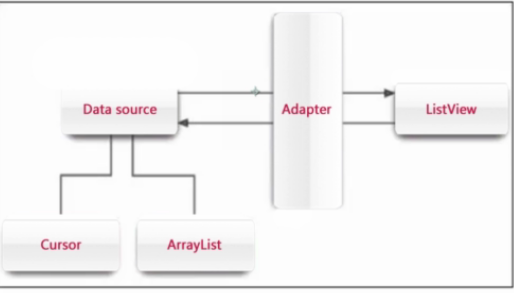
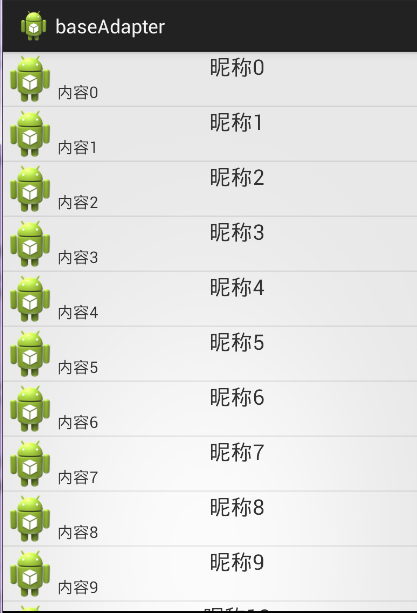















 被折叠的 条评论
为什么被折叠?
被折叠的 条评论
为什么被折叠?








